Dowiedz się, jak usunąć zarówno pin „ do paska zadań ” i „ Unpin z paska zadań „ Opcje, które nie pozwolą lub powstrzymać użytkowników przed przypinaniem lub rozpinaniem aplikacji w systemie Windows 11 i Windows 10. Wszystko, co musisz zrobić, to kliknąć ikonę aplikacji prawym przyciskiem myszy i wybrać opcję „PIN do paska zadań”. Gdy nie potrzebujesz już aplikacji na pasku zadań, możesz ją rozpakować, klikając go prawym przyciskiem myszy i wybierając opcję „Unpin From Task pas”.
Podczas pininowania i rozpinania aplikacji z paska zadań jest dość przydatna, mogą istnieć sytuacje, w których chcesz ograniczyć użytkowników przed wykonywaniem tych działań. Na przykład administrator może chcieć uniemożliwić użytkownikom rozprzestrzenianie niezbędnych aplikacji, takich jak przeglądarki lub klienci VPN, lub odwrotnie, powstrzymać ich od przypinania aplikacji niezwiązanych z pracą, takimi jak gry. Niezależnie od konkretnego przypadku użytkownika, Windows można skonfigurować, aby ukryć zarówno opcje „PIN do paska zadań”, jak i „Unpin z paska zadań” z menu kontekstowego paska zadań. src=”https://i0.wp.com/windowsloop.com/wp-content/uploads/2020/09/gpedit-run-command-190920.png?w=1100&ssl=1″>
W tym szybkim i prostym podwoziu, pozwól mi pokazać kroki, aby usunąć „pin do barania zadań” i „Unpin from TaskBar” w obu okienkach. Rozpocznijmy.
Dobrze do odczytania : Jak przypiąć lub rozpakować elementy z list skokowych w systemie Windows 11
, zanim zaczniesz
Prawa administratora są zobowiązane do usunięcia lub ukrycia opcji „PIN do BassBar” i „Unpin z opcji. Edytor
Możesz zmodyfikować zasadę „Nie zezwalaj na przyciski na pasku zadań” za pomocą opcji edytora zasad grupy, aby ukryć opcje „PIN do paska zadań” i „Unpin From Task pas.”. Oto jak.
Naciśnij „Key Windows + R”, aby otworzyć okno dialogowe Uruchom .type „ gpedit.msc ” i kliknij „ ok “, aby otworzyć edytor zasad grupy.
Otwórz „ Konfiguracja użytkownika “> „ Templates “>„ rozpoczęcie menu i task> ” folder. Podwójne kliknięcie na zasadzie „ nie pozwól na przyciskanie programów do paska zadań ” na właściwej stronie. Wybierz opcję „ włączona ” src=”https://i0.wp.com/windowsloop.com/wp-content/uploads/2020/09/enable-policy-to-reMove-to-to-taskbar-option-190920.png?w=1100&ssl=1″> Close editor zasady grupy. Nie będzie już widzieć opcji „PIN do paska zadań” lub „Unpin from Paspar”, gdy klikniesz prawym przyciskiem myszy ikonę aplikacji na pasku zadań.
Aby ponownie wyświetlić opcje, wykonaj te same kroki, ale wybierz „Nie skonfigurowane” w kroku 5.
Dobrze do przeczytania : naprawy: niezdolna do przypinania aplikacji na pasek zadaniowy
usuń ” Opcje „Unpin from Parbar” za pomocą edytora rejestru
Jeśli nie masz dostępu do edytora zasad grupy, możesz użyć edytora rejestru, aby usunąć opcje „PIN do paska zadań” i „Unpin z paska zadań”. Oto jak to zrobić.
Uwaga : Przed kontynuowaniem kopii zapasowej rejestru.
Naciśnij „Key Windows + R”, aby otworzyć okno dialogowe Run .type „ regedit ” w pustym polu i kliknij „ ok “. src=”https://i0.wp.com/windowsloop.com/wp-content/uploads/2020/09/open-registy-editor-190920.png?w=1100&ssl=1″> W oknie rejestru przejdź do następującego folderu na lewym pasku ubocznym. HKEY_CURRENT_USER \ Software \ polityki \ Microsoft \ Windows prawym przyciskiem myszy Folder „ Windows ” i wybierz „ nowy “> „ Key “.
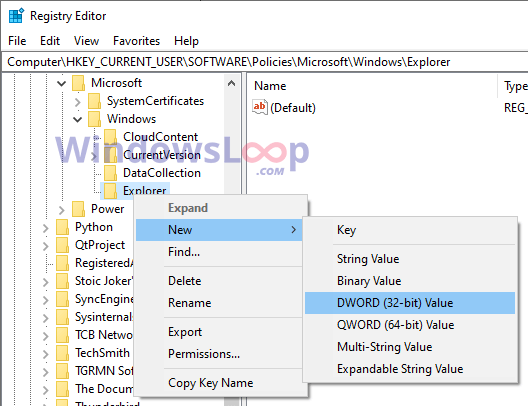 nazwa nową wartość jako nową wartość jako nową wartość jako nowa wartość „ noPinningTotaskbar “.
nazwa nową wartość jako nową wartość jako nową wartość jako nowa wartość „ noPinningTotaskbar “.
 podwójne click the Newly. wartość src=”https://i0.wp.com/windowsloop.com/wp-content/uploads/2020/09/enable-nopinningtaskbar-190920.png?w=1100&ssl=1″> Close Redaktor rejestru i Restart Twój komputer. Pasek zadań “i opcje„ Unpin from Task paska “nie są już dostępne.
podwójne click the Newly. wartość src=”https://i0.wp.com/windowsloop.com/wp-content/uploads/2020/09/enable-nopinningtaskbar-190920.png?w=1100&ssl=1″> Close Redaktor rejestru i Restart Twój komputer. Pasek zadań “i opcje„ Unpin from Task paska “nie są już dostępne.
Aby te opcje pojawiły się ponownie, przejdź do„ hey_current_user \ zasady \ zasad \ Microsoft \ Windows \ Explorer folder w edytora rejestru i usuń wartość „NOPINNINGTASKBAR” poprzez prawym przycinanie wartości i wybór „Usuń”. > Podsumowanie-ukrywanie opcji „PIN do paska zadań” i „Unpin From Parbar” w systemie Windows
Jak widać, jeśli nie chcesz, aby Windows wyświetlał opcje „PIN na pasek zadań” i „Unpin From Paspar” po kliknięciu prawym przyciskiem myszy ikony aplikacji na pasku TaskSer. Jeśli używasz wydania Pro lub Enterprise, postępuj zgodnie z metodą zasad grupy. W przeciwnym razie postępuj zgodnie z metodą edytora rejestru. Bez względu na to, którą metodę przestrzegasz, wynik końcowy jest taki sam.
Jeśli masz jakieś pytania lub potrzebujesz pomocy, komentarz poniżej. Z przyjemnością pomogę.
Dobrze do przeczytania : Jak grupować ikony paska zadań w systemie Windows 10
aktualizacja : Ten przewodnik został zaktualizowany, aby odzwierciedlić zmiany w systemie Windows 11 oraz do dalszego uproszczenia i skondensowania kroków.